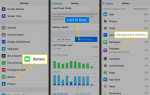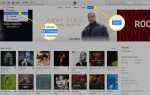Содержание
- 1 Как проверить использование данных ATT
- 2 Как проверить использование данных в крикете Wireless
- 3 Как проверить использование данных в спринте
- 4 Как проверить ваше прямое использование данных разговора
- 5 Как проверить использование данных T-Mobile
- 6 Как проверить использование данных Verizon
- 7 Как проверить ваше мобильное использование данных Virgin
- 8 Как сохранить данные, когда вы близки к своему пределу
- 9 Как проверить использование данных на вашем телефоне
Владение iPhone означает использование тонны беспроводных данных для проверки электронной почты, просмотра веб-страниц, потоковой передачи музыки и использования приложений. Использование данных не представляет никаких трудностей, но каждый тарифный план iPhone предусматривает ограничение на количество данных, которое вы можете использовать каждый месяц. Переход за этот предел имеет последствия. Некоторые телефонные компании существенно снижают скорость передачи данных, если вы превышаете лимит (метод, называемый «регулирование»), в то время как другие взимают дополнительную плату.
Вы можете попытаться избежать ограничения скорости загрузки или дополнительных расходов, проверив использование данных iPhone. Как это сделать, зависит от того, какую телефонную компанию вы используете. Ниже приведены инструкции по проверке использования данных для основных телефонных компаний США, предлагающих iPhone, а также для некоторых операторов с оплатой по факту использования.
Как проверить использование данных ATT
Есть три способа проверить, сколько данных вы использовали в ATT:
- Ваш ATT аккаунт онлайн
- Приложение ATT, которое включает использование данных, голоса и текста (скачать в App Store)
- В приложении Телефон позвоните *ДАННЫЕ# и вам будет отправлено текстовое сообщение с вашим текущим использованием данных.
Предел данных: Зависит от вашего ежемесячного плана. Диапазон данных варьируется от 300 МБ в месяц до неограниченных данных
Если вы превышаете лимит данных: Скорость передачи данных снижена до 128 кбит / с до конца текущего расчетного периода
Как проверить использование данных в крикете Wireless
Есть два способа проверить, сколько данных iPhone вы использовали в Cricket Wireless:
- Ваша крикетная учетная запись онлайн
- Приложение myCricket (загрузить в App Store)
Предел данных: Начинается от 2,5 ГБ в месяц и доходит до неограниченных ежемесячных данных
Если вы превышаете лимит данных: Скорость передачи данных снижена до 128 кбит / с до конца текущего расчетного периода
Как проверить использование данных в спринте
Есть три способа проверить, сколько данных iPhone вы использовали в Sprint:
- Ваша учетная запись Sprint
- Приложение My Sprint Mobile, которое включает в себя все детали использования (скачать в App Store)
- Вызов * 4 и следуйте меню.
Предел данных: Без ограничений, хотя в некоторых планах Sprint регулирует все потоковое видео, музыку и игры с качеством HD
Если вы превышаете лимит данных: Поскольку его планы безграничны, избытка нет. Однако если вы используете более 50 ГБ данных в месяц, Sprint может замедлить скорость загрузки в некоторых случаях
Как проверить ваше прямое использование данных разговора
Есть два способа проверить, сколько данных iPhone вы использовали в Straight Talk:
- Напиши слово использование в 611611 и вы получите текст обратно с вашим текущим использованием
- Приложение Straight Talk My Account (загрузить в App Store).
Предел данных: Первые 5 ГБ, которые вы используете в месяц, на высокой скорости
Если вы превышаете лимит данных: Скорость снижена до 2G (что медленнее, чем у оригинального iPhone). В некоторых крайних случаях пользователи с очень тяжелыми данными были даже заблокированы от использования данных
Как проверить использование данных T-Mobile
Есть три способа проверить, сколько данных iPhone вы использовали на T-Mobile:
- Ваша учетная запись T-Mobile онлайн
- В приложении Телефон позвоните # 932 #
- Используйте приложение T-Mobile (скачать в App Store).
Предел данных: Зависит от вашего плана. Диапазон данных варьируется от 2 ГБ до неограниченного
Если вы превышаете лимит данных: У клиентов, которые превышают свои тарифные планы, объем которых превышает 50 ГБ, в некоторых случаях может быть снижена скорость до следующего месяца
Как проверить использование данных Verizon
Есть три способа проверить, сколько данных вы использовали в Verizon:
- Ваша учетная запись Verizon онлайн
- Приложение My Verizon, которое включает в себя минуты, данные и используемые текстовые сообщения (скачать в App Store)
- В приложении Телефон позвоните #данные и вы получите текст с деталями использования.
Предел данных: Зависит от вашего тарифного плана. Доступные объемы данных варьируются от 1 ГБ в месяц до неограниченных данных
Если вы превышаете лимит данных: Пределы данных различаются в зависимости от плана, но если вы превысите их, ожидайте, что ваша скорость будет снижена до конца месяца
Как проверить ваше мобильное использование данных Virgin
Есть два способа проверить, сколько данных iPhone вы использовали на Virgin:
- Ваш Virgin онлайн аккаунт
- Приложение Virgin Mobile Account (скачать в магазине приложений).
Предел данных: Зависит от вашего плана. Объем данных варьируется от 500 МБ до неограниченных данных каждый месяц
Если вы превышаете лимит данных: Если вы превысите месячный лимит данных, ваша скорость загрузки будет снижена до 2G до следующего расчетного периода
Как сохранить данные, когда вы близки к своему пределу
Большинство операторов отправляют предупреждение, когда вы приближаетесь к пределу данных. Если вы близки к достижению лимита данных, что вы должны сделать, зависит от того, где вы находитесь в месяце. Если вы близки к концу месяца, беспокоиться не о чем. В худшем случае вы заплатите несколько долларов дополнительно или получите более медленные данные в течение короткого времени. Если вы близки к началу месяца, позвоните в телефонную компанию, чтобы узнать, как обновить план.
Вы также можете попробовать следующие советы:
- Отключить сотовые данные по приложению: IPhone позволяет вам контролировать, какие приложения могут использовать данные, а какие работают только тогда, когда ваш телефон подключен к Wi-Fi. Отключите приложения для обработки данных, перейдя в настройки > Сотовый > в Сотовая данных раздел, переместите ползунок в положение выкл / белый для приложений, которые вы хотите ограничить.
- Отключить все сотовые данные:Вы также можете отключить все данные сотовой связи, сохраняя при этом возможность пользоваться телефоном и отправлять и получать текстовые сообщения. настройки > Сотовый > Переместить Сотовая данных ползунок выключен / белый.
- Отключить Wi-Fi Assist: Эта функция iOS 9 и выше автоматически переключается на сотовые данные, когда Wi-Fi не работает должным образом. Это хорошая функция, но она также использует ваши данные. Выключи в настройки > Сотовый > прокрутите до самого дна и переместите Wi-Fi Assist ползунок выключен / белый.
- Отключить автоматические загрузки: Если у вас есть несколько устройств iOS, они могут быть настроены на автоматическую загрузку новых приложений и мультимедиа на все устройства при загрузке на одно. Здорово синхронизировать ваши устройства, но это может поглотить сотовые данные. Ограничьте эти загрузки Wi-Fi в настройки > Itunes Магазин приложений > переместить Используйте сотовые данные ползунок выключен / белый.
- Ограничить фоновое приложение Обновить до Wi-Fi: Еще одна полезная функция iOS, Background App Refresh, обновляет ваши приложения, даже когда вы ими не пользуетесь, поэтому в следующий раз, когда вы их открываете, они получают самые последние данные. Заставьте эти обновления происходить только через Wi-Fi, перейдя в настройки > Генеральная -> обновление фоновых приложений > нажмите обновление фоновых приложений > нажмите Вай-фай.
Если вы регулярно сталкиваетесь с лимитом данных, вам следует перейти на план, который предлагает больше данных. Вы должны быть в состоянии сделать это из любых приложений или онлайн-аккаунтов, уже упомянутых в этой статье.
Как проверить использование данных на вашем телефоне
Ваш iPhone также предлагает встроенный инструмент для отслеживания использования ваших данных, но у него есть некоторые серьезные ограничения. Чтобы найти инструмент:
- Нажмите настройки.
- Нажмите Сотовый.
- в Сотовая данных раздел (или Использование сотовых данных на некоторых старых версиях iOS) вы увидите Текущий период.
Это может показаться полезным, но текущий период не является расчетным периодом. Вместо этого текущий период, тем не менее, длился с тех пор, как вы в последний раз сбрасывали свою статистику данных (есть возможность Сбросить статистику в самом низу экрана). Под Сбросить статистику опция — это дата последнего сброса статистики. Данные текущего периода — это все данные, которые вы использовали с этой даты.
Вы можете сбрасывать статистику в начале каждого ежемесячного расчетного периода, чтобы отслеживать ваши данные, но автоматически сделать это невозможно. Вам нужно будет знать, когда начнется ваш платежный период, и сбросить его вручную, что трудно запомнить. Вероятно, проще использовать одну из других опций, подробно описанных ранее в статье.